- ავტორი Jason Gerald [email protected].
- Public 2024-01-19 22:13.
- ბოლოს შეცვლილი 2025-06-01 06:06.
ეს wikiHow გასწავლით თუ როგორ დააბრუნოთ დაკარგული ინსტრუმენტთა პანელი კომპიუტერის ბრაუზერში. თქვენ შეგიძლიათ დაიცვას ეს მეთოდები Google Chrome, Firefox, Microsoft Edge, Internet Explorer და Safari. იმის გამო, რომ თქვენ არ შეგიძლიათ დაამატოთ დამატებითი ინსტრუმენტთა პანელები მობილური ბრაუზერებისთვის, ამ სტატიაში მოცემული მეთოდების გამოყენება შეუძლებელია მობილურ მოწყობილობებზე.
ნაბიჯი
მეთოდი 1 -დან 5 -დან: Google Chrome- ზე
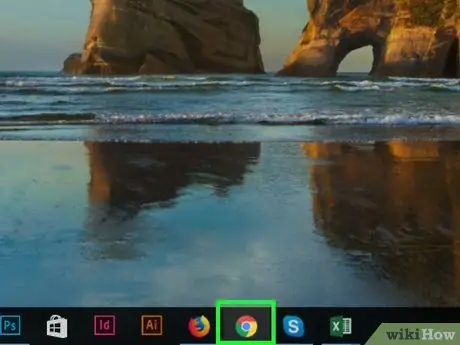
ნაბიჯი 1. გახსენით Google Chrome
ბრაუზერის ეს ხატი ჰგავს წითელ, ყვითელ, მწვანე და ლურჯ ბურთს.
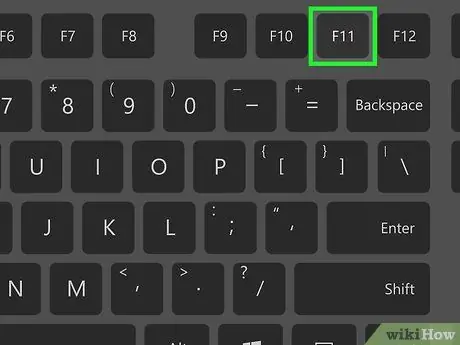
ნაბიჯი 2. დარწმუნდით, რომ თქვენ არ იყენებთ Chrome- ს სრულ ეკრანზე
სრული ეკრანის რეჟიმი რეალურად მალავს ბრაუზერის ინსტრუმენტთა პანელს. სრული ეკრანის რეჟიმიდან გასასვლელი ნაბიჯები დამოკიდებული იქნება კომპიუტერის ოპერაციულ სისტემაზე:
- Windows - დააჭირეთ F11 ღილაკს (ან Fn+F11).
- მაკი - გადაიტანეთ ეკრანის ზედა ნაწილზე, შემდეგ დააწკაპუნეთ მწვანე წრეზე ეკრანის ზედა მარცხენა კუთხეში, როდესაც ის გამოჩნდება.
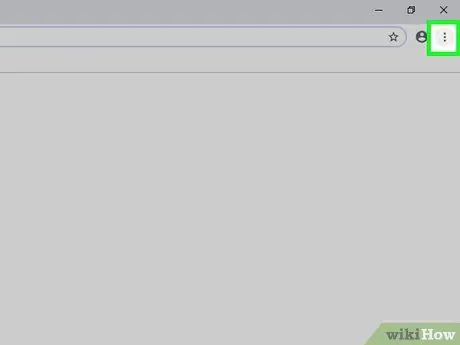
ნაბიჯი 3. დააწკაპუნეთ
ის მდებარეობს Chrome ფანჯრის ზედა მარჯვენა კუთხეში. გამოჩნდება ჩამოსაშლელი მენიუ.
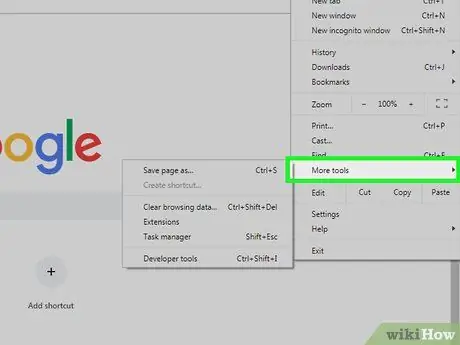
ნაბიჯი 4. აირჩიეთ სხვა ინსტრუმენტები
ის ჩამოსაშლელი მენიუს შუაშია. ამის შემდეგ გამოჩნდება ამომხტარი მენიუ.
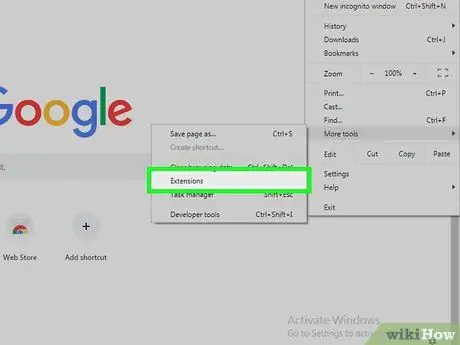
ნაბიჯი 5. დააჭირეთ გაფართოებებს
ეს არის ამომხტარი მენიუ. ამის შემდეგ გაიხსნება გვერდი "გაფართოებები".
ვინაიდან Chrome იყენებს გაფართოებებს ხელსაწყოთა ზოლების დასამატებლად, თქვენ შეგიძლიათ ჩართოთ იმ პანელის ინსტრუმენტები, რომლებიც არ გამოიყენება ამ გვერდიდან
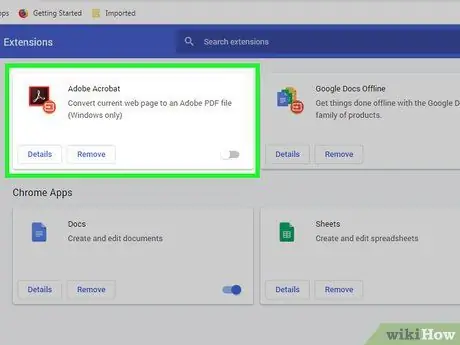
ნაბიჯი 6. იპოვნეთ ინსტრუმენტთა პანელი
გადაახვიეთ გვერდზე, სანამ არ იპოვით იმ ინსტრუმენტთა პანელს, რომლის გამოყენებაც გსურთ Chrome- ში.
თუ ბარი ვერ მოიძებნა, შეიძლება დაგჭირდეთ შესაბამისი გაფართოების ხელახალი ინსტალაცია
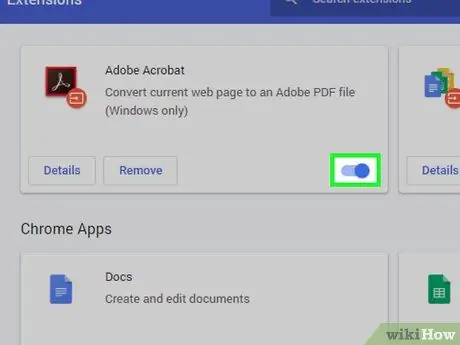
ნაბიჯი 7. გააქტიურეთ ინსტრუმენტთა პანელი
შეამოწმეთ ყუთი "ჩართულია" პანელის გაფართოების მარჯვნივ, შემდეგ შეამოწმეთ "ნებადართულია ინკოგნიტოში" ყუთი ბარის ქვეშ, თუ გსურთ მისი გამოყენება ინკოგნიტო რეჟიმში.
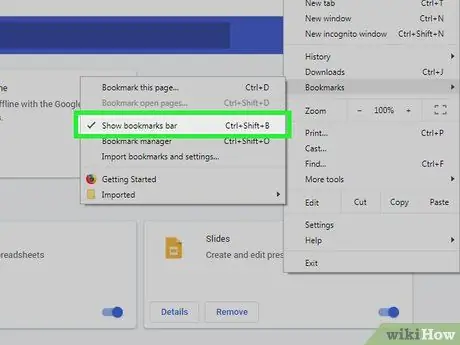
ნაბიჯი 8. გააქტიურეთ სანიშნეების ზოლი
თუ საკითხი არ მოგვარდება ინსტრუმენტთა პანელის გააქტიურების შემდეგ, შეიძლება რეალურად მოინდომოთ სანიშნეების ზოლის ჩართვა. ამ ბარის გასააქტიურებლად:
- დააწკაპუნეთ " ⋮ ”
- აირჩიეთ " სანიშნეები ”.
- დააწკაპუნეთ " სანიშნეების ზოლის ჩვენება ”.
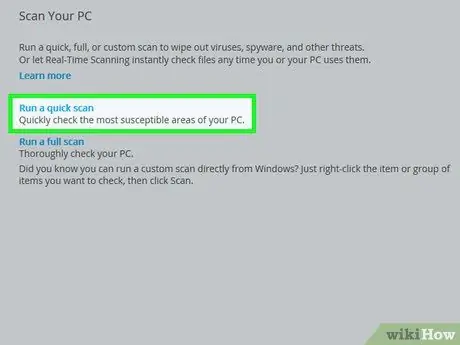
ნაბიჯი 9. გაუშვით ვირუსის სკანირება
თუ ინსტრუმენტთა პანელი ჯერ კიდევ არ მუშაობს სწორად, თქვენს კომპიუტერს შეიძლება ჰქონდეს ვირუსი. სკანირება გაუკეთეთ კომპიუტერს ანტივირუსული პროგრამით, რომ ნახოთ პრობლემა მართლაც გამოწვეულია ვირუსით. თუ ვირუსი გამოვლინდა, ანტივირუსულ პროგრამას ჩვეულებრივ შეუძლია მისი ამოღება.
მეთოდი 2 დან 5: Safari- ზე
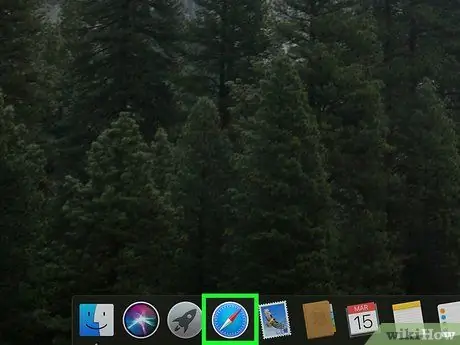
ნაბიჯი 1. გახსენით Safari
ეს ბრაუზერი აღინიშნება ლურჯი კომპასის ხატით, რომელიც გამოჩნდება Mac- ის დოკში.
- დარწმუნდით, რომ გახსნით Safari ფანჯარაში და არა სრულ ეკრანზე.
- თუ Safari უკვე გახსნილია სრული ეკრანის რეჟიმში, გადაიტანეთ ეკრანის ზედა ნაწილზე, შემდეგ დააწკაპუნეთ მწვანე ღილაკზე ეკრანის ზედა მარცხენა კუთხეში, როდესაც ის გამოჩნდება.
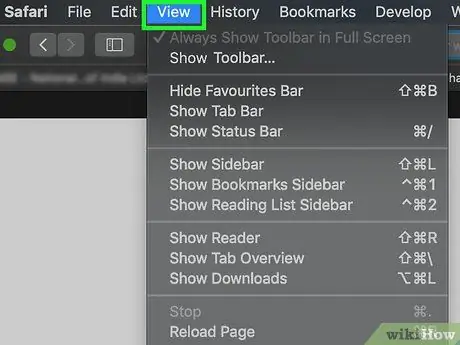
ნაბიჯი 2. დააწკაპუნეთ View
ეს მენიუ არის ეკრანის ზედა ნაწილში. დაწკაპუნების შემდეგ, გამოჩნდება ჩამოსაშლელი მენიუ.
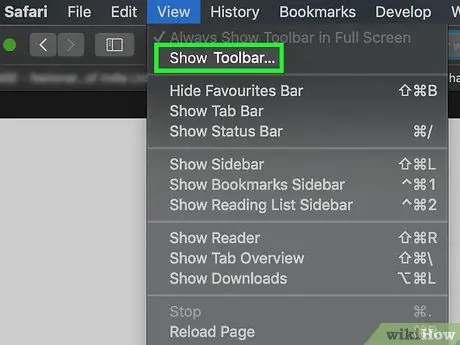
ნაბიჯი 3. დააწკაპუნეთ Toolbars- ის ჩვენება
ეს ვარიანტი არის ჩამოსაშლელი მენიუს ბოლოში” ნახვა ამის შემდეგ, ინსტრუმენტთა პანელი კვლავ გამოჩნდება.
- თქვენ ასევე შეგიძლიათ დააჭიროთ " ბილიკის ჩვენება "და" ჩანართების ზოლის ჩვენება ”თუ ვერ ხედავთ URL ველს ან ჩანართის ხედს Safari ფანჯრის ზედა ნაწილში.
- თუ ხედავთ ვარიანტს " ინსტრუმენტების პანელის დამალვა ", დააწკაპუნე" ინსტრუმენტების პანელის დამალვა "ჯერ, შემდეგ დააწკაპუნეთ" ინსტრუმენტთა პანელის ჩვენება ”ხელახლა ჩართოთ ინსტრუმენტთა პანელი.
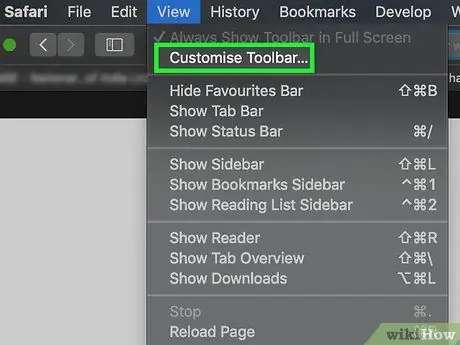
ნაბიჯი 4. შეცვალეთ ინსტრუმენტთა პანელი
Ამის გაკეთება:
- დააწკაპუნეთ " ნახვა ”.
- დააწკაპუნეთ " ინსტრუმენტთა პანელების მორგება… ”.
- დააწკაპუნეთ და გადაიტანეთ შინაარსი მენიუდან ინსტრუმენტთა პანელზე.
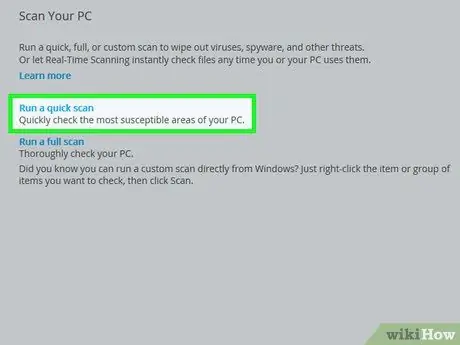
ნაბიჯი 5. გაუშვით ვირუსის სკანირება
თუ ინსტრუმენტთა პანელი ჯერ კიდევ არ გამოჩნდება მისი ჩართვის შემდეგ, შესაძლოა კომპიუტერში იყოს მავნე პროგრამა, რომელიც ხელს უშლის ხელსაწყოთა პანელის ჩატვირთვას Safari- ს გახსნისას. საბედნიეროდ, ვირუსის სკანირება დაგეხმარებათ მავნე პროგრამის ამოღებაში.
მეთოდი 5 დან 5: Firefox- ზე
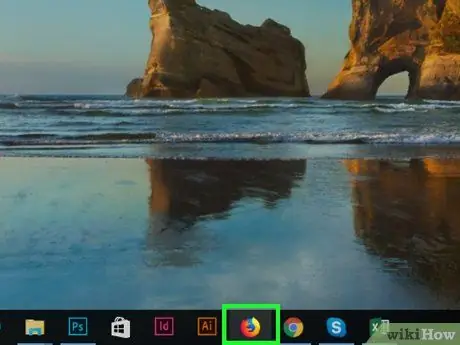
ნაბიჯი 1. გახსენით Firefox
ბრაუზერის ეს ხატი გლობუსს ჰგავს, რომელსაც აქვს მუქი ლურჯი ფონი და მასზე ნარინჯისფერი მელა.
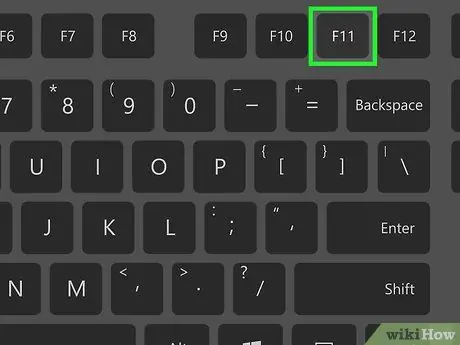
ნაბიჯი 2. დარწმუნდით, რომ ბრაუზერს არ იყენებთ სრული ეკრანის რეჟიმში
თუ თქვენ ხართ ამ რეჟიმში, გამოდით შემდეგ ნაბიჯებზე:
- Windows - დააჭირეთ F11 (ან Fn+F11) ღილაკს სრული ეკრანის რეჟიმიდან გასასვლელად.
- მაკი - გადაიტანეთ ეკრანის ზედა ნაწილზე, შემდეგ დააწკაპუნეთ მწვანე წრეზე ეკრანის ზედა მარცხენა კუთხეში, როდესაც ის გამოჩნდება.
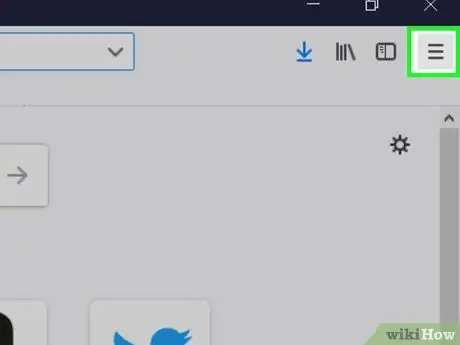
ნაბიჯი 3. დააწკაპუნეთ
ის ფანჯრის ზედა მარჯვენა კუთხეშია. ამის შემდეგ გამოჩნდება ჩამოსაშლელი მენიუ.
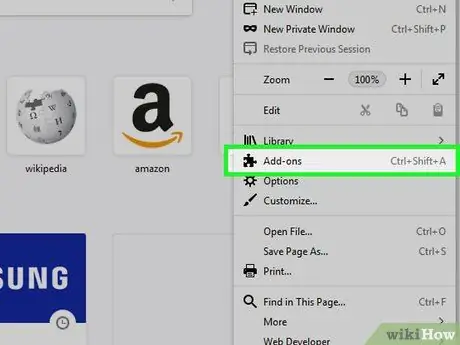
ნაბიჯი 4. დააწკაპუნეთ Add-ons
ეს ვარიანტი არის ჩამოსაშლელ მენიუში. ამის შემდეგ, ნაჩვენები იქნება "დამატებების" გვერდი.
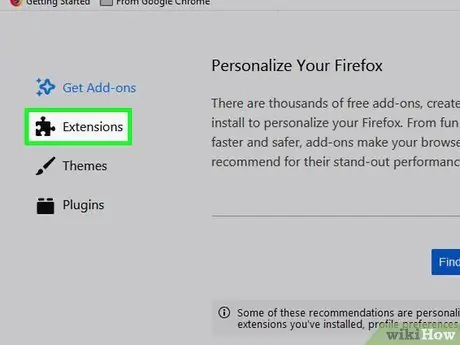
ნაბიჯი 5. დააწკაპუნეთ გაფართოებების ჩანართზე
ეს არის გვერდის ზედა მარცხენა კუთხეში.
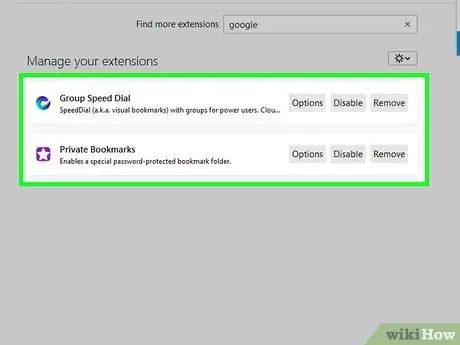
ნაბიჯი 6. მოძებნეთ პანელის გაფართოებები
გადაფურცლეთ ზემოთ ან ქვემოთ გვერდზე, რათა იპოვოთ გაფართოება, რომელიც მოქმედებს როგორც სასურველი ინსტრუმენტთა პანელი.
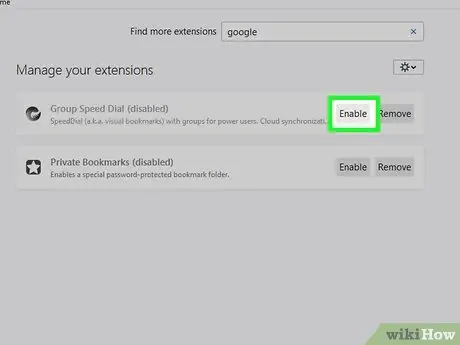
ნაბიჯი 7. დააწკაპუნეთ ჩართვა
ეს არის გაფართოების სახელის მარჯვნივ.
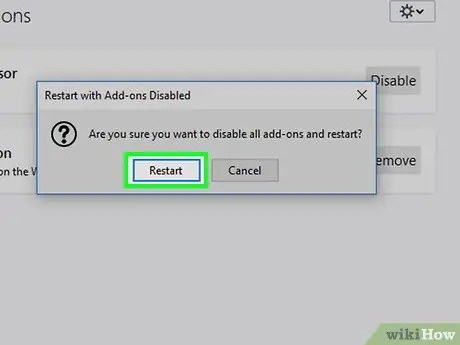
ნაბიჯი 8. დააწკაპუნეთ გადატვირთვა ახლა როდესაც მოთხოვნილია
ეს ბმული ნაჩვენებია ჩართული პანელის ზემოთ. Firefox გადატვირთულია. დასრულების შემდეგ, ინსტრუმენტთა პანელი გამოჩნდება ეკრანზე.
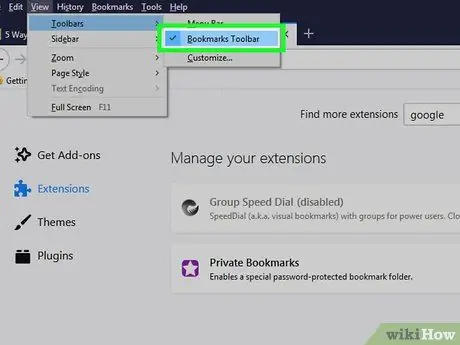
ნაბიჯი 9. გაააქტიურეთ ძირითადი პანელი
თუ პრობლემა არ მოგვარდება დანამატის ჩართვის შემდეგ, შეიძლება დაგჭირდეთ მთავარი ინსტრუმენტთა პანელის ჩართვა. მისი გასააქტიურებლად:
- დააწკაპუნეთ " ნახვა ”(Windows კომპიუტერზე, ჯერ დააჭირეთ ღილაკს alt=" სურათი ")
- აირჩიეთ " ინსტრუმენტების ზოლები ”.
- დააწკაპუნეთ ინსტრუმენტთა პანელზე, რომლის გააქტიურებაც გსურთ (მაგ. სანიშნეების ზოლი ან " სანიშნეების ინსტრუმენტთა პანელი ”).
- საჭიროების შემთხვევაში გაიმეორეთ იგივე ნაბიჯები სხვა პირებისთვის.
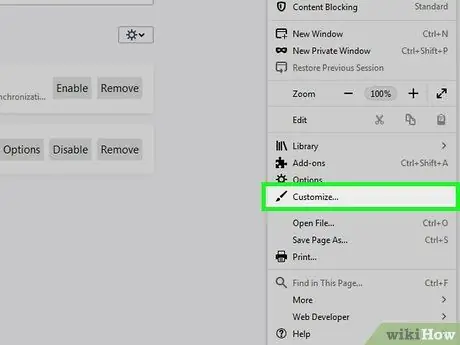
ნაბიჯი 10. შეცვალეთ არსებული ინსტრუმენტთა პანელი
- დააჭირეთ მენიუს " ☰ ”
- დააწკაპუნეთ " მორგება… ”.
- დარწმუნდით, რომ "Toolbars" ვარიანტი შერჩეულია ჩამოსაშლელ მენიუში, გვერდის ბოლოში.
- დააწკაპუნეთ და გადაიტანეთ პანელის პარამეტრები გვერდის ცენტრიდან ფანჯრის ზედა მარჯვენა კუთხეში.
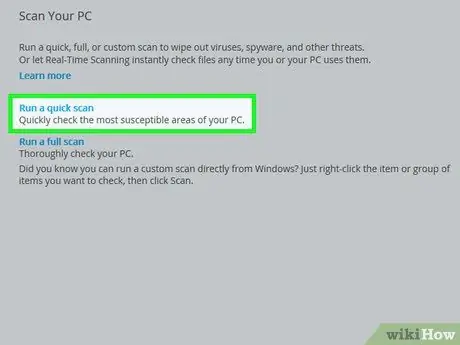
ნაბიჯი 11. გაუშვით ვირუსის სკანირება
თუ ინსტრუმენტთა პანელი ჯერ კიდევ არ მუშაობს სწორად, თქვენს კომპიუტერს შეიძლება ჰქონდეს ვირუსი. სკანირება გაუკეთეთ კომპიუტერს ანტივირუსული პროგრამით, რომ ნახოთ პრობლემა მართლაც გამოწვეულია ვირუსით. თუ ვირუსი გამოვლინდა, ანტივირუსულ პროგრამას ჩვეულებრივ შეუძლია მისი ამოღება.
მეთოდი 5 დან 5: Microsoft Edge- ზე
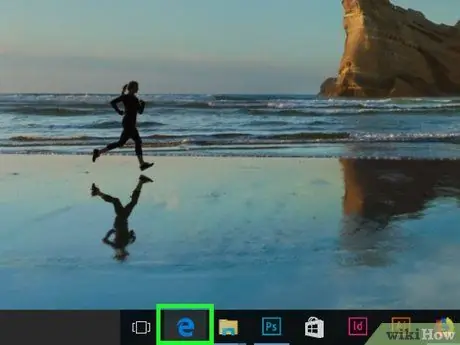
ნაბიჯი 1. გახსენით Edge
ბრაუზერის ეს ხატი ჰგავს მუქ ლურჯ "ე" -ს, ან თეთრ "ე" -ს ლურჯ ფონზე.
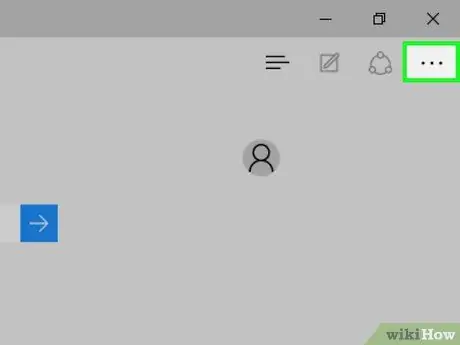
ნაბიჯი 2. დააწკაპუნეთ
ის ფანჯრის ზედა მარჯვენა კუთხეშია. ამის შემდეგ გამოჩნდება ჩამოსაშლელი მენიუ.

ნაბიჯი 3. დააჭირეთ გაფართოებებს
ეს ვარიანტი არის ჩამოსაშლელი მენიუს ბოლოში.
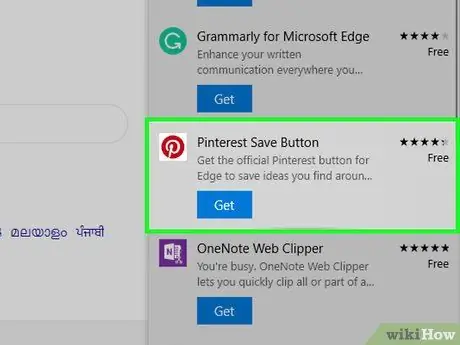
ნაბიჯი 4. აირჩიეთ ინსტრუმენტთა პანელი
შეიძლება დაგჭირდეთ ეკრანზე გადახვევა, რომ იპოვოთ ის ზოლი, რომლის გამოყენება გსურთ. მას შემდეგ რაც იპოვნეთ, დააწკაპუნეთ ზოლზე მის ასარჩევად.
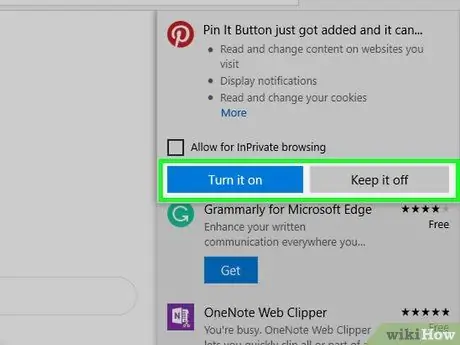
ნაბიჯი 5. დააწკაპუნეთ თეთრ გადამრთველზე ინსტრუმენტთა პანელის სახელის ქვეშ
გადამრთველი დაუბრუნდება აქტიურ პოზიციას
რა ინსტრუმენტთა პანელის სერვისები ხელახლა გააქტიურდება, მათ შორის ქვევით გადამრთველი წარწერით "ღილაკის ჩვენება მისამართების ზოლთან".
თქვენ შეგიძლიათ გაიმეოროთ ეს პროცესი სხვა დაკარგული ან ფარული ზოლებისთვის მენიუს ზედა მარცხენა კუთხეში "უკან" ისრის დაჭერით და სხვა სერვისის/ზოლის არჩევით
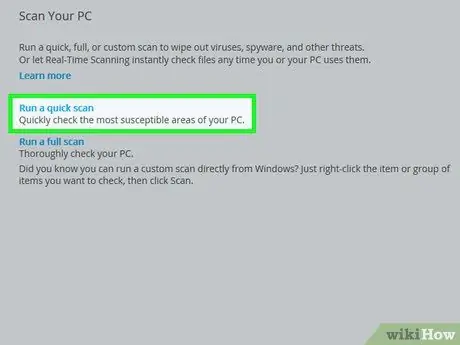
ნაბიჯი 6. გაუშვით ვირუსის სკანირება
თუ ინსტრუმენტთა პანელი ჯერ კიდევ არ მუშაობს სწორად, თქვენს კომპიუტერს შეიძლება ჰქონდეს ვირუსი. სკანირება გაუკეთეთ კომპიუტერს ანტივირუსული პროგრამით, რომ ნახოთ პრობლემა მართლაც გამოწვეულია ვირუსით. თუ ვირუსი გამოვლინდა, ანტივირუსულ პროგრამას ჩვეულებრივ შეუძლია მისი ამოღება.
მეთოდი 5 დან 5: Internet Explorer- ზე
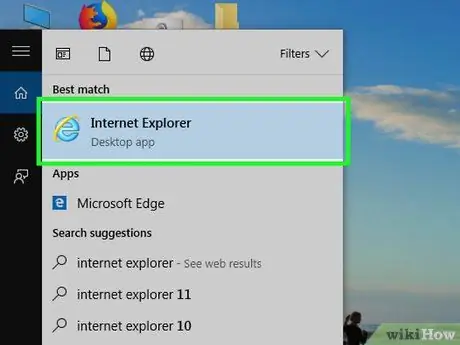
ნაბიჯი 1. გახსენით Internet Explorer
ბრაუზერი აღინიშნება ღია ცისფერი "e" ხატით, რომელიც გახვეულია ყვითელ ლენტში.
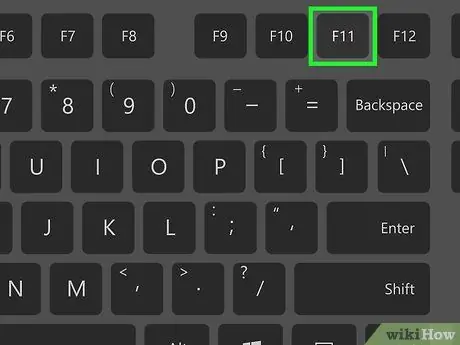
ნაბიჯი 2. დარწმუნდით, რომ ბრაუზერს არ იყენებთ სრული ეკრანის რეჟიმში
თუ თქვენ ხართ ამ რეჟიმში, დააჭირეთ F11 ღილაკს (ან Fn+F11) სრული ეკრანის რეჟიმიდან გასასვლელად.
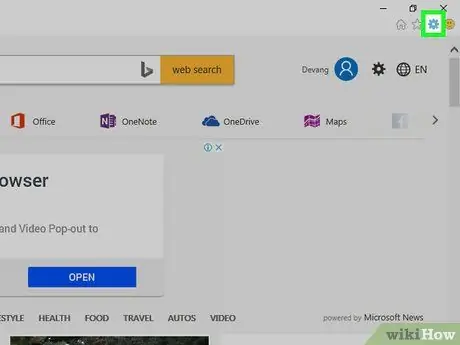
ნაბიჯი 3. გახსენით "პარამეტრები"
დააწკაპუნეთ გადაცემათა კოლოფის ხატზე Internet Explorer ფანჯრის ზედა მარჯვენა კუთხეში. ამის შემდეგ გამოჩნდება ჩამოსაშლელი მენიუ.
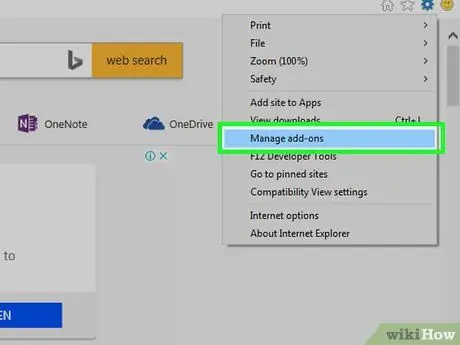
ნაბიჯი 4. დააწკაპუნეთ დამატებების მართვაზე
ის ჩამოსაშლელი მენიუს ზედა ნაწილშია. ამის შემდეგ გამოჩნდება ახალი ფანჯარა.
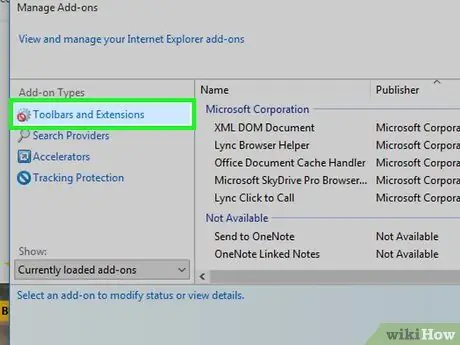
ნაბიჯი 5. დააწკაპუნეთ ჩანართზე Toolbars and Extensions
ეს ჩანართი არის ფანჯრის მარცხენა მხარეს.
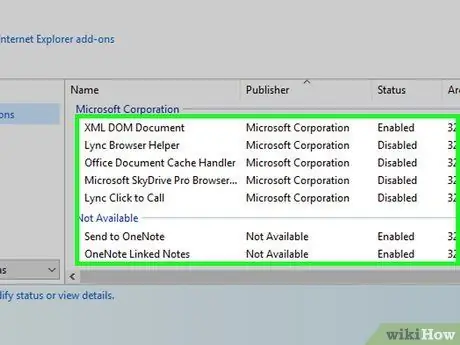
ნაბიჯი 6. იპოვნეთ ინსტრუმენტთა პანელი, რომელიც უნდა იყოს ჩართული
დაათვალიერეთ ბარის პარამეტრები სანამ არ იპოვით იმას, რისი გამოყენებაც გჭირდებათ.
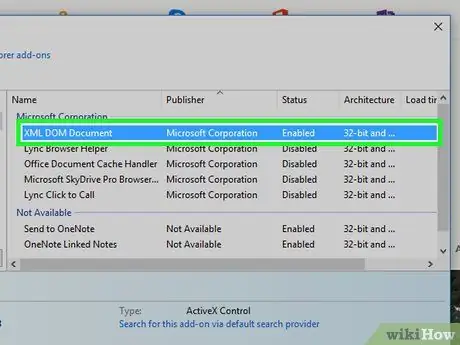
ნაბიჯი 7. აირჩიეთ ბარი
დააწკაპუნეთ იმ ზოლზე, რომლის გამოყენება გსურთ მის ასარჩევად.
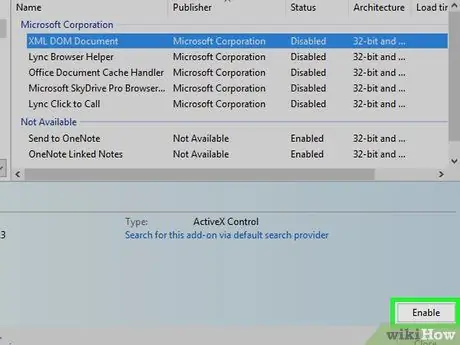
ნაბიჯი 8. დააწკაპუნეთ ჩართვა
ის ფანჯრის ქვედა მარჯვენა კუთხეშია. ამის შემდეგ გააქტიურდება ინსტრუმენტთა პანელი.
თქვენ შეგიძლიათ გაიმეოროთ იგივე პროცესი ყველა ზოლისთვის, რომელიც უნდა გააქტიურდეს
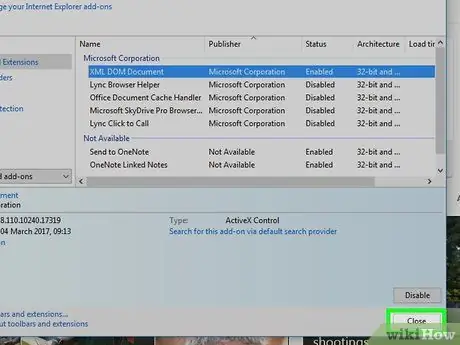
ნაბიჯი 9. დააწკაპუნეთ დახურვა
ის ფანჯრის ქვედა მარჯვენა კუთხეშია. ამის შემდეგ, "დამატებების" ფანჯარა დაიხურება.
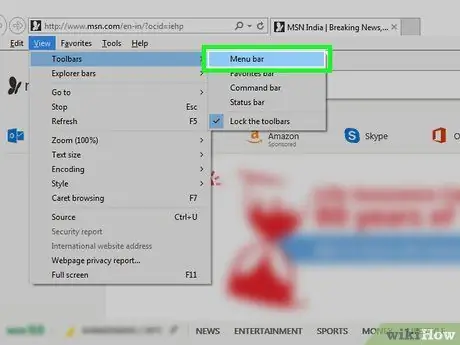
ნაბიჯი 10. გაააქტიურეთ ძირითადი პანელი
მისი გასააქტიურებლად:
- დააჭირეთ ღილაკს alt="Image" კლავიატურაზე.
- დააწკაპუნეთ " ნახვა ”ფანჯრის ზედა მარცხენა კუთხეში.
- აირჩიეთ " ინსტრუმენტების ზოლები ”
- მონიშნე ვარიანტი " მენიუს ბარი ”.
- გაიმეორეთ პროცესი სხვა პირებისთვის.
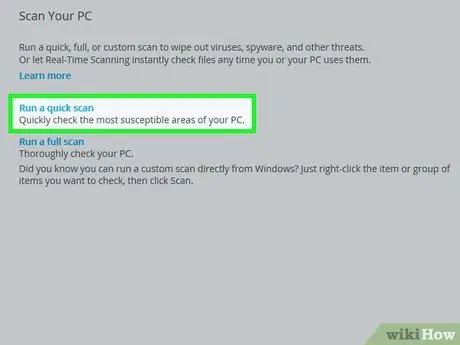
ნაბიჯი 11. გაუშვით ვირუსის სკანირება
თუ ინსტრუმენტთა პანელი ჯერ კიდევ არ მუშაობს სწორად, თქვენს კომპიუტერს შეიძლება ჰქონდეს ვირუსი. სკანირება გაუკეთეთ კომპიუტერს ანტივირუსული პროგრამით, რომ ნახოთ პრობლემა მართლაც გამოწვეულია ვირუსით. თუ ვირუსი გამოვლინდა, ანტივირუსულ პროგრამას ჩვეულებრივ შეუძლია მისი ამოღება.






